Descrizione del comando NETSTAT (statistiche delle connessioni TCP attive)
A volte durante l'operazione di qualsiasi sistema, siaquindi un personal computer di casa o un server potente che serve molte connessioni, è utile avere uno strumento a portata di mano in grado di visualizzare i dati sull'attività di rete. Per quello che può essere necessario? Per controllare il traffico, calcolare le applicazioni che entrano illegalmente online o gli utenti. Questo è ciò che sta facendo l'utilità che stiamo considerando.
Cos'è Netstat?
Questa è un'applicazione con cui puoiScopri cosa sta succedendo in questo momento sul web. Per iniziare, usa la riga di comando. Utilizza inoltre chiavi e parametri aggiuntivi all'avvio di Netstat.
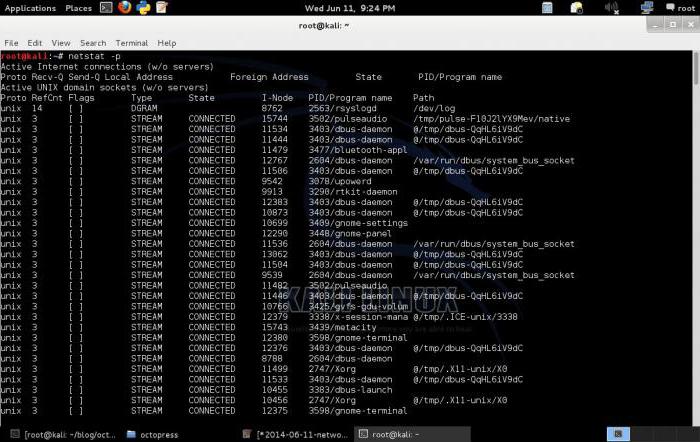
Va notato che il nome dell'utilità è formatodelle due componenti: statistiche di rete, cioè statistiche di rete, che, in linea di principio, sono logiche. Tra le informazioni visualizzate dal programma, è possibile isolare le statistiche delle connessioni TCP, delle porte e del routing.
Comandi e chiavi
La sintassi delle chiavi e dei parametri del comando è piuttosto ampia. Questo ti permette di ottenere statistiche di rete su una varietà di livelli. Di seguito è riportata una descrizione del comando Netstat, i relativi parametri e chiavi:
- -a - Inizia con questo parametro mostrerà tutte le connessioni TCP attive, così come le porte TCP e UDP, che sono ascoltate dal sistema;
- -e - visualizzazione di statistiche Ethernet estese, ad esempio, sullo spostamento di byte e pacchetti;
- -n - il parametro consente di mostrare connessioni TCP attive con indirizzi e numeri di porta;
- -o - lo stesso della chiave precedente, visualizza le connessioni TCP attive, ma i codici di processo sono aggiunti alle statistiche, è già possibile determinare esattamente quale applicazione sta utilizzando la connessione;
- -p - visualizza informazioni su un protocollo specifico specificato nel parametro. Tra i valori possono essere tcp, udp, tcpv6 e udpv6;

- -s - visualizza le statistiche sul protocollo, per impostazione predefinita verranno visualizzati tutti i tipi noti;
- -r - questo tasto visualizza il contenuto della tabella di routing IP, il parametro è equivalente all'utilizzo del comando route;
- intervallo - nella riga di comando comune, è possibile utilizzare il valore dell'intervallo attraverso il quale verranno visualizzate le statistiche selezionate; se viene omesso, le informazioni verranno visualizzate solo una volta;
- /? - Visualizza le informazioni della guida per il comando Netstat.
Utilizzo di Netstat su Windows
Per visualizzare la riga di comandotutte le connessioni, posizionandole su più pagine, è necessario utilizzare la seguente sintassi: "-a | altro ». Se si desidera salvare tutte le statistiche su un file specifico, è necessario utilizzare "-a> C: nome file". Pertanto, tutte le informazioni raccolte verranno scritte nel file specificato in questo percorso.
Il risultato del lavoro può essere una piccola tabella che contiene i seguenti tipi di dati:
- Nome Ecco il nome del protocollo attivo trovato.
- Indirizzo locale L'indirizzo IP e la porta utilizzati dal servizio locale per creare una connessione. Tra i valori potrebbe essere 0.0.0.0, che significa qualsiasi indirizzo disponibile o 127.0.0.1. Questo parla di un loop locale.
- Indirizzo esterno L'IP e la porta del servizio esterno sulla rete a cui si è connessi.
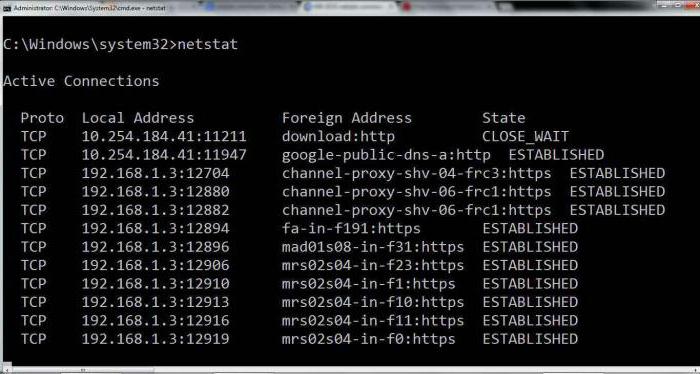
- Stato. Mostra lo stato attuale della connessione. Può avere significati diversi. Ad esempio, Listening dice che il servizio è "in ascolto" e in attesa di una connessione in entrata. Stabilito significa una connessione attiva.
Netstat in esecuzione con le opzioni -a e -b mostreràtutte le connessioni di rete, nonché i programmi correlati. Questo è molto comodo se è necessario calcolare quale programma sta utilizzando attivamente il traffico e dove invia i dati.
Ulteriori stati di connessione
Oltre agli stati di composti sopra descritti, ci sono ulteriori:
- chiuso - come suggerisce il nome, la connessione è chiusa;
- syn_sent: viene effettuato un tentativo attivo di stabilire una connessione;
- syn_received: mostra la fase iniziale della sincronizzazione;
- close_wait: il server remoto è disabilitato e la connessione viene interrotta.
Utilizzo di Netstat su Linux
L'utilizzo dell'utilità in un ambiente Linux, infatti, non è molto diverso da Windows. Ci sono solo piccole differenze nei parametri della squadra. Descrizione del comando Netstat e dei suoi parametri con esempi:
- Per visualizzare tutte le porte, è necessario utilizzare il comando - "netstat -a".
- Lo stesso, ma solo digitare TCP - "-at".
- Porte UDP - "-au".
- Mostra porte aperte in Netstat - "-l". Il loro stato sarà riflesso come Ascolto.
- Mostra porte TCP aperte in Netstat - "netstat -lt.
- L'output dell'ID del processo e il suo nome è "netstat -p".
- Mostra le statistiche per un protocollo di rete specifico - "netstat -s".
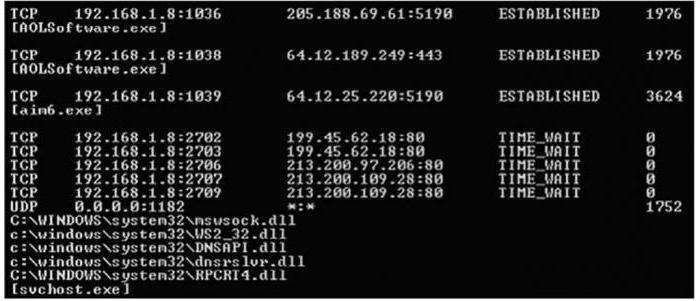
A volte, per ottenere informazioni più complete su qualsiasi connessione di rete, è necessario combinare Netstat con alcuni comandi e utility di Linux. Ad esempio:
netstat -ap | grep ssh
Questa riga mostrerà l'elenco delle porteattualmente utilizzato dall'utilità ssh. Se, al contrario, è necessario sapere quale processo occupa una determinata porta, è possibile utilizzare la seguente sintassi:
netstat -an | grep `: 80`
Anche per Netstat in Linux esiste un universaleset di chiavi che può visualizzare immediatamente tutto ciò di cui hai bisogno. Assomiglia a questo: netstat -lnptux. Il set di dati rifletterà tutte le porte aperte, i protocolli TCP, UDP, UNIX Socket, i nomi dei processi e i loro identificatori.
Alcuni esempi per determinare il tipo di attacco DoS o DDoS
Il seguente comando ti dirà quante connessioni sono attive su ciascun indirizzo IP:
netstat -naltp | grep ESTABLISHED | awk "{print $ 5}" | awk -F: "{print $ 1}" | ordina -n | uniq -c
Determiniamo un numero elevato di richieste da un singolo indirizzo IP:
netstat -na | grep: 80 | sorta
Determiniamo il numero esatto di richieste ricevute per una connessione:
netstat -np | grep SYN_RECV | wc -l
Quando si esegue un attacco DoS, il numero ottenuto inil risultato di questo comando dovrebbe essere abbastanza grande. In ogni caso, può dipendere dal sistema specifico. Cioè, su un server può essere uno, su un altro - un altro.
conclusione
In qualunque sistema operativo il comando non viene utilizzato, è uno strumento indispensabile per la scansione, l'analisi e il debug della rete. Viene utilizzato attivamente dagli amministratori di sistema in tutto il mondo.

Netstat può essere usato per infettare il sistemaqualsiasi software virale. È in grado di mostrare tutte le applicazioni con alta attività di traffico di rete sospetto. Ciò aiuterà nelle fasi iniziali a identificare il software dannoso e a neutralizzarlo o a proteggere il server da intrusi indesiderati.
risultati
L'articolo ha fornito una descrizione dettagliata del comando.Netstat e i suoi parametri e chiavi. L'uso completo del programma è possibile dopo diverse fasi di esercitazione su un dispositivo reale. La combinazione con altri team darà ancora più efficienza. Un set completo di descrizioni dei comandi di Netstat può essere trovato nel manuale sul sito ufficiale dell'utilità. Vale anche la pena notare che, quando viene utilizzato in un ambiente Linux, il team Netstat è obsoleto e consiglia vivamente di utilizzare SS.







